作为一只七年果粉,不得不说,苹果手机确实很好用,不仅因为它的安全性高,还因为它拥有很多实用的小功能,今天小编就来跟大家分享苹果手机中一个很好用的功能——投屏功能!喜欢追剧的小伙伴赶紧get起来!1秒小屏变大屏!
一、无线投屏
1、屏幕镜像功能
首先我们打开iPhone,然后在手机底部往上滑,调出控制中心,在这里点击【屏幕镜像】功能~
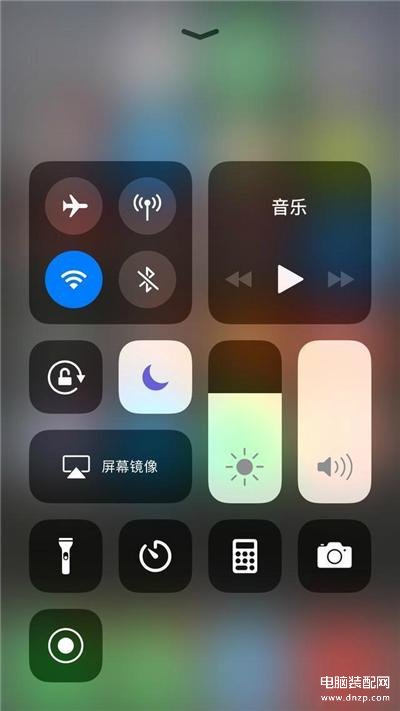
2、连接设备
注意,手机要和电视连接同一个Wifi,然后我们在弹出来的窗口中就能看到要连接的设备名称,选择连接即可投屏。
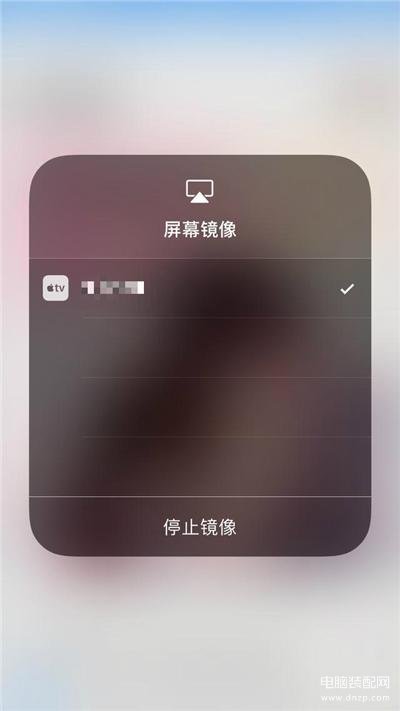
二、有线投屏
1、转换器
如果家里的电视并不支持无线投屏的话,我们也可以用一些转换器来实现有线投屏~现在有很多转换器都可以实现有线投屏,不仅是手机,iPad、iPod touch都可以投屏!

2、链接设备
按照说明将数据线插入对应的接口,即可实现投屏~有线投屏的优点是比较稳定,但空间比较限制~
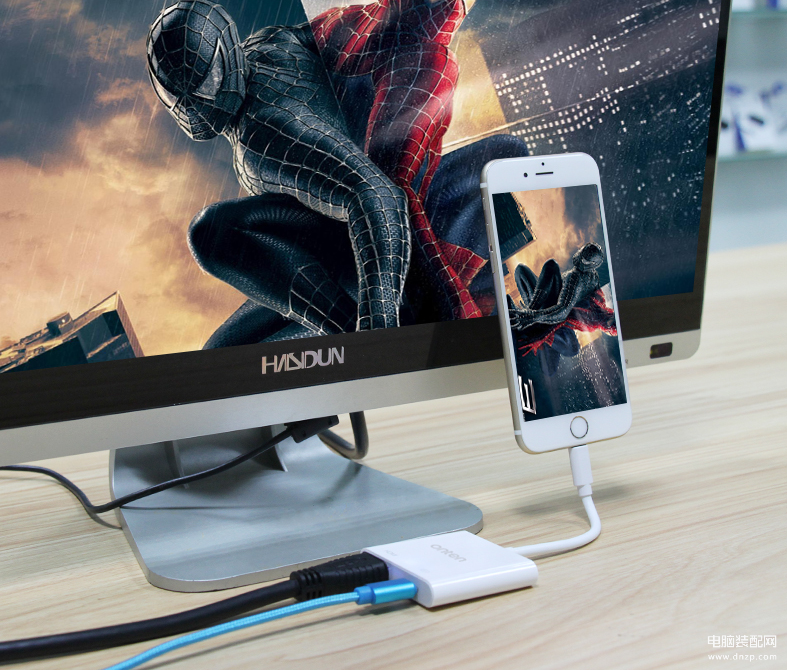
三、软件投屏
1、录屏投屏软件
如果需要一边投屏一边录屏的话,我们还可以用一些二合一软件来实现,【迅捷录屏大师】就是不错的一款软件,它可以实现投屏录屏同时进行~
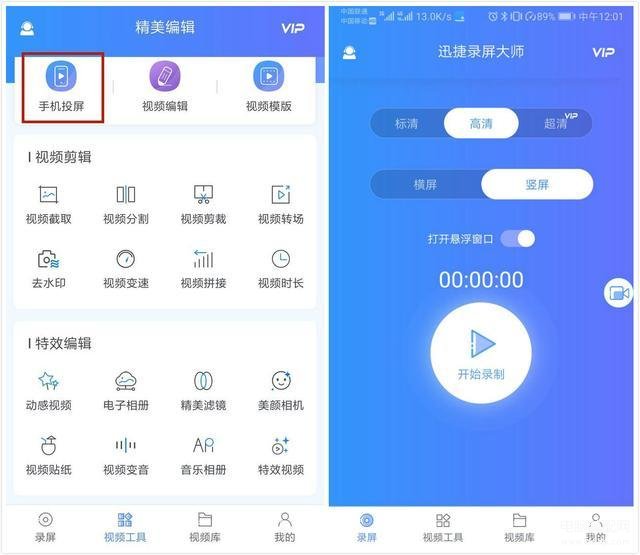
2、视频编辑功能
录完之后的视频还可以直接在软件中进行后期处理,可以给视频添加字幕、滤镜、特效等,功能十分强大!
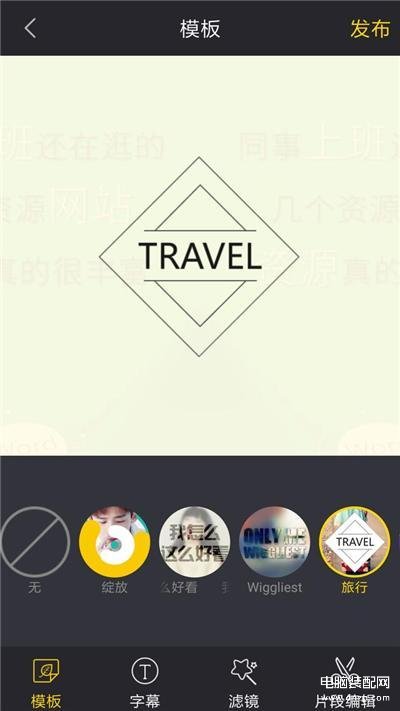
好啦,这就是小编今天要分享的内容啦!你还知道苹果手机有哪些好用的功能吗?欢迎在评论区跟大家一起分享哦!么么哒!








